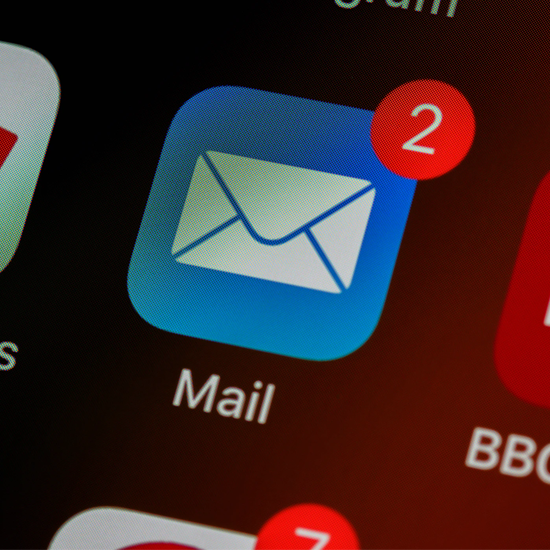Bine ați venit la ghidul suprem al pentru Microsoft Project. Am compilat toate informațiile pe care trebuie să le cunoașteți despre produs pentru a vă începe cariera. Cu interesul în creștere, este important să fiți informat cu privire la instrumentele pe care le aveți la dispoziție atunci când utilizați orice produs Microsoft Office.

Acest articol este oprirea # 1 pentru informații despre Microsoft Project. Îmbunătățiți-vă abilitățile, învățați informații noi despre produs și obțineți răspunsuri la cele mai frecvente întrebări ale dvs. despre proiect.
Ce este Microsoft Project
Microsoft Project este un software de administrare a sarcinilor. Este cel mai cunoscut pentru gestionarea proiectelor, crearea planurilor financiare, distribuirea și atribuirea diferitelor active proiectelor și gestionarea volumelor de muncă.
Microsoft Project creează planuri financiare și ia în calcul ratele forței de muncă și resursele. Pe măsură ce începeți să alocați resurse proiectelor și au fost estimate lucrări, software-ul începe să calculeze costuri egale cu rata timpilor de lucru. Acest lucru se acumulează până la nivelul sarcinii, apoi la orice sarcină sumară și, în cele din urmă, la nivelul proiectului în sine.
Când lucrezi la Project, nimeni nu a rămas în urmă. Instrumentul de resurse partajate permite definirea resurselor (cum ar fi oamenii, echipamentele și materialele) pentru a fi partajate între diferite proiecte. Fiecare resursă poate avea un calendar personalizat, care definește zilele sau turele pentru care este disponibil.
se termină cu memorie Windows 10
Cu o configurare rapidă și ușoară, o gestionare incredibilă a timpului și a resurselor, posibilitatea de a colabora cu membrii echipei și tehnologia automată, Project este un lucru obligatoriu în aproape orice afacere.
Versiunile Microsoft Project
Fiecare versiune a Microsoft Project este disponibilă în două ediții diferite: Standard și profesional. Acestea se adresează diferiților clienți și întreprinderi și oferă soluții accesibile la problemele și sarcinile de zi cu zi în gestionarea proiectelor și a resurselor. Ambele ediții sunt disponibile ca opțiuni pe 32 de biți sau 64 de biți.
La fel ca produsele Office, Microsoft Project are un cadență de eliberare de trei ani . O nouă lansare a proiectului este de așteptat să se întâmple alături de Office 2022 în a doua jumătate a anului 2021, cu mai multe caracteristici îmbunătățite la orizont.
Caracteristicile Microsoft Project
Microsoft Project își propune să facă managementul proiectelor o briză atât pentru întreprinderile mici, cât și pentru cele mari. Cu o gamă impresionantă de instrumente și funcții, veți fi obligat să găsiți tehnici pentru ca proiectele viitoare să se desfășoare fără probleme.
- Cu accentul principal pe managementul și planificarea proiectelor, Microsoft Project vine cu o mulțime de caracteristici care vă îmbunătățesc experiența:
- Managerii de proiect sunt capabili să definească activitățile implicate într-un proiect și să aloce sarcini diferiților membri ai echipei sau resurse.
- Alocați-vă sarcinile pe baza disponibilității resurselor și a cererii.
- Gestionați resursele proiectului și disponibilitatea resurselor cu ușurință și ajustați resursele specifice angajamentului la timp complet sau parțial.
- Dați prioritate sarcinilor proiectului dvs. și concentrați-vă pe abordarea celor mai importante probleme.
- Lucrați cu un calendar comun al echipei și obțineți o imagine de ansamblu mai bună a modului în care proiectul dvs. avansează și se schimbă. Rămâneți pe aceeași pagină cu fiecare membru al echipei, indiferent cât de departe sunt de birou.
- Urmăriți costurile și cheltuielile proiectului dvs. pentru a bugeta eficient folosind un tip de resursă numită Resurse de cost bugetar.
Care sunt avantajele utilizării Microsoft Project?
Microsoft Project vă poate ajuta afacerea sau chiar viața personală să se îmbunătățească substanțial folosind funcții și tehnologii avansate pentru a vă ajuta să gestionați, să bugetați și să planificați în avans.
Dacă lucrați cu suita Microsoft Office, Project este adăugarea perfectă la arsenalul dvs. de aplicații. Include o integrare completă cu aplicațiile Office, creând un flux de lucru fără probleme în timp ce comutați între diferite aplicații.
Profitați de puterea tehnologiei datorită automatizării încorporate a Project și gestionați sarcini repetitive, banale, fără a fi nevoie să alimentați manual, deși totul. Instrumentele de planificare automată urmăresc, de asemenea, reducerea timpului total petrecut în instruire pentru noii angajați și începători la proiect.
Dacă doriți să rămâneți la curent cu sarcinile dvs., Project este cu siguranță alegerea pentru dvs.
Cum să obțineți Microsoft Project
Există mai multe moduri de a achiziționa Microsoft Project și de a începe să folosiți cel mai inovator și mai avansat software de planificare și diagramare din 2020. Fiecare metodă de achiziție este mai potrivită pentru diferite grupuri de persoane - examinați-vă opțiunile și cumpărați software-ul Microsoft Project astăzi.
Cumpără online
Comercianții cu amănuntul și distribuitorii online din întreaga lume distribuie multe versiuni ale proiectului. Dacă sunteți în căutarea unei modalități de a achiziționa cele mai recente și chiar mai vechi versiuni ale proiectului, cel mai bun pariu este căutarea unui distribuitor de încredere pe piața online.
Aici la , puteți găsi multe Proiect produse, precum și Office 365 cu Project Online inclus. Prețurile noastre sunt accesibile și ne străduim să vă oferim servicii de calitate pentru clienți, asistență la instalare și Ghiduri de proiect .
Stocul nostru constă din mai multe versiuni ale proiectului, precum și versiuni anterioare, cum ar fi proiectul 2016 și chiar proiectul 2013, la prețuri de neegalat de alți comercianți online.
Abonați-vă la Office 365 / Microsoft 365
Deși Project nu face parte din matricea de aplicații Office 365, abonarea la suită vă permite să utilizați Project Online. Puteți achiziționa un abonament Office 365 de pe site-ul nostru web sau puteți vizita oficialul Magazin Microsoft pagina pentru alte opțiuni, cum ar fi reduceri pentru studenți, planuri de familie sau planuri de afaceri.
Cumpărați cutia cu amănuntul
S-ar putea să găsiți versiuni în cutie cu amănuntul ale proiectului în magazinele dvs. locale sau să comandați produsul cu cutie cu amănuntul folosind magazinele lor online:
Cât costă Microsoft Project?
Microsoft Project este disponibil în mai multe ediții diferite, precum și în diferite versiuni, datorită ciclului de actualizare Office Microsoft. În plus, diferite licențe implică și costuri diferite. Mai jos este o prezentare rapidă a opțiunilor dvs. atunci când doriți să cumpărați Microsoft Visio .
Vă recomandăm să faceți cumpărături aici la Software Păstrați pentru a obține cea mai bună valoare și o ofertă accesibilă pe Microsoft Project:
- Cea mai recentă versiune, Microsoft Project 2019 Standard , este disponibil doar pentru 318,99 USD . Prețul conține o licență pe viață pentru 1 dispozitiv de operare Windows, precum și o descărcare digitală ușoară cu livrare instantanee.
- Doriți să faceți upgrade? Cumpărare Microsoft Project 2019 Professional pentru nu mai mult de 428,99 USD și obțineți o licență pe viață, livrare digitală instantanee, precum și asistență imensă pentru instalarea celei mai avansate versiuni de proiect.
- Faceți upgrade serverului dvs. de afaceri cu Microsoft Project Server 2019 pentru 776,99 USD .
Dacă sunteți un fan al serviciilor bazate pe abonament, vă recomandăm să achiziționați una dintre opțiunile Microsoft Project Online:
- Project Online Essentials : 7,00 USD pe utilizator pe lună.
- Project Online Professional : 30,00 USD per utilizator pe lună.
- Proiect Online Premium : 55,00 USD per utilizator pe lună.
Cum se instalează Microsoft Project
Înainte de a începe procesul de instalare, asigurați-vă că computerul dvs. îndeplinește cerințele PC-ului pentru a instala și a rula Project. Dacă dispozitivul dvs. nu este suficient de puternic pentru a îndeplini aceste cerințe, este posibil să aveți probleme atunci când instalați și lucrați cu Project. Cerințele pot fi găsite în secțiunea cu instrucțiuni de instalare.
- Valorificați cheia de produs accesând office.com/setup , apoi conectați-vă cu contul dvs. Microsoft. Introduceți cheia de produs pentru a asocia contul cu licența. (Notă: nu puteți deconecta acest cont în viitor.)
- Dacă nu sunteți deja conectat, conectați-vă la contul dvs. Microsoft asociat office.com făcând clic pe Loghează-te buton.
- Navigați la Pagina de pornire a biroului , apoi faceți clic pe Instalați Office buton.
- Selectați Servicii și abonamente .
- Localizați versiunea dvs. de Proiect , apoi selectați Instalare .
- Lansați fișierul de instalare. Dacă vi se solicită Controlul contului de utilizator cu Doriți să permiteți acestei aplicații să facă modificări pe dispozitivul dvs.? Selectați da .
- Așteptați finalizarea instalării. Veți ști că instalatorul a terminat de rulat după ce vedeți „ Ești gata! Proiectul este instalat acum 'frază pe ecran.
- Urmați instrucțiunile de pe ecran pentru a lansa Project și începeți să lucrați. Este posibil să vi se solicite să vă conectați cu contul dvs. Microsoft pentru a vă licenția produsul Project și pentru a utiliza funcționalitatea online.
Cerințe de sistem Microsoft Project
Cerințele de mai jos se aplică proiectului Standard 2019 și versiuni ulterioare. Versiunile mai vechi ale proiectului ar putea rula pe mașini care nu îndeplinesc aceste cerințe. Dacă nu sunteți sigur, nu ezitați să ne contactați serviciu clienți pentru a obține mai multe informații.
- Calculator și procesor : 1,6 gigahertz (GHz) sau mai rapid, cu 2 nuclee
- Memorie : 4 GB RAM (64 biți) sau 2 GB RAM (32 biți)
- Hard disk : Un minim de 4 GB spațiu disponibil pe disc
- Afişa : Rezoluție de ecran de cel puțin 1280 x 768. 32 de biți necesită accelerare hardware pentru 4K și mai mare.
- Grafică : Accelerarea hardware-ului grafic necesită DirectX 9 sau o versiune ulterioară.
- Sistem de operare : Windows 10, Windows Server 2019
- Versiunea .NET : Unele caracteristici pot necesita .NET 3.5 sau 4.6 și versiuni ulterioare pentru a fi instalate și pe dispozitivul dvs.
- Alte cerinte :
- Funcționalitatea online necesită o conexiune la internet.
- Un dispozitiv tactil este necesar pentru a utiliza orice funcționalitate multitouch. Rețineți că funcțiile tactile sunt optimizate pentru utilizare cu Windows 10.
- Funcțiile de gestionare a fișierelor cloud necesită OneDrive, OneDrive for Business sau SharePoint.
- Pentru atribuirea licenței este necesar un cont Microsoft sau un cont organizațional.
Cum se folosește Microsoft Project
Project este o aplicație incredibil de inovatoare, oferind fiecărui utilizator ușurință în utilizare, instrumente de accesibilitate, și funcții familiare .
În afară de gesturile de bază din aplicația și utilizarea Proiectului, există câteva funcții proeminente pe care ar trebui să le învățați din start. Cunoașterea acestor caracteristici vă permite să profitați din plin de fluxul de lucru ușor de utilizat și productiv al Proiectului pentru a vă îmbunătăți proiectele și performanța.
Cum să adăugați sarcini la proiectul dvs.
Când lucrați la proiect, planurile și schițele dvs. vor consta în sarcini diferite. Există diferite moduri de a insera aceste sarcini în proiectele și diagramele dvs., care sunt prezentate mai jos.
Mai întâi, să învățăm cum să adăugăm sarcini individuale:
- După lansarea Proiectului și deschiderea fișierului, selectați rândul de mai jos unde doriți să fie plasată o nouă sarcină.
- Click pe Sarcină → Sarcină din meniul ribbon din partea de sus a interfeței.
- Bacsis : De asemenea, puteți alege să adăugați un Sarcină recurentă asta se întâmplă în orice program regulat. Acest lucru vă permite să automatizați gestionarea sarcinilor cu Project.
- Tastați numele sarcinii dorite în rândul inserat.
Dacă doriți să adăugați mai multe sarcini simultan, trebuie să utilizați Formularul de activități. Acest lucru poate fi util dacă sarcinile au alocări de resurse și dependențe de sarcini. Iată cum puteți adăuga sarcini în bloc:
- Selectați Vedere → Diagrama Gantt din meniul ribbon din partea de sus a interfeței.
- Bifați o bifă în Detalii Caseta de bifat. Fereastra se va împărți, afișând diagrama Gantt în partea de sus și formularul de sarcini în partea de jos.
- În Diagrama Gantt deasupra, faceți clic pe primul rând gol de la sfârșitul listei de activități.
- În Formular de sarcini în partea de jos, tastați toate informațiile necesare despre noua sarcină:
- Nume : Numele noii sarcini.
- Durată : Durata sarcinii.
- Efort condus : Bifați această casetă dacă doriți ca durata activității să rămână fixă chiar dacă alocările resurselor sunt modificate.
- Adăugați orice detalii suplimentare despre sarcină în coloanele formularului.
- Clic O.K pentru a salva sarcina, apoi faceți clic pe Următorul pentru a trece la rândul următor și a continua să adăugați mai multe sarcini.
Cum să legați sarcinile reciproc
Unele sarcini sunt legate între ele, ceea ce înseamnă că trebuie să fie legate manual pentru a arăta această relație (numită și dependență de sarcină).
- Selectați Vedere → Diagrama Gantt din meniul ribbon din partea de sus a interfeței.
- Țineți apăsat butonul Ctrl tasta de pe tastatură, apoi selectați cele două sarcini pe care doriți să le conectați (din Nume sarcină coloană).
- Alege Sarcină → Sarcini de legătură .
Cum se adaugă un punct de reper
Stabiliți obiective majore pentru proiectul dvs. adăugând repere. Există două tipuri de repere pe care le puteți adăuga la proiectul dvs.: o etapă cu durată zero și o etapă cu o durată.
- Clic Vedere în antetul panglicii, apoi în Vizualizări de sarcini grup, selectați Diagrama Gantt .
- Tastați numele etapei în primul rând gol sau selectați o sarcină existentă pe care doriți să o transformați într-o etapă.
- Tip 0 în Durată , apoi apăsați introduce .
- Pentru a vă schimba reperul într-unul cu o durată specificată:
- Selectați jalonul, apoi faceți clic pe Sarcină .
- În Proprietăți grup, faceți clic pe Informații despre activități .
- Apasă pe Avansat fila și tastați durata etapei în Durată camp.
- Verifică Marcați sarcina ca pe o etapă importantă casetă și faceți clic O.K .
- Puteți să vă ajustați etapele urmând pașii de mai sus.
Doriți mai multe tutoriale de proiect? Nu uitați să verificați Centru de ajutor și Blog pentru ghiduri de proiect, știri și sfaturi de la experți.
Întrebări frecvente (FAQ)
Î. Project este un produs Microsoft?
Da. Proiectul este dezvoltat și publicat de Microsoft. Vezi oficialul Site-ul web al proiectului .
Î. Microsoft Project face parte din Office 365?
Nu. Proiectul nu face parte din niciun pachet Office și nu vine cu abonamentul dvs. Office 365. Trebuie achiziționat separat ca aplicație individuală.
Î. Microsoft Project este gratuit pentru studenți?
Nu. Studenții trebuie să cumpere Microsoft Project sau să se înscrie pentru o probă gratuită folosind un cont Office 365.
Î. Microsoft Project este disponibil pe Mac?
Nu. Microsoft Project este disponibil în prezent numai pe sistemele de operare Windows. Puteți lucra în continuare cu fișierele Project pe un Mac în browserul dvs. web folosind Proiect online .
Î. Microsoft Project se poate integra cu echipele?
Da. Proiectul lucrează cu echipe pentru a sprijini colaborarea. Puteți gestiona toate aspectele unui proiect de echipă, inclusiv partajarea de fișiere, chat-uri, întâlniri și multe altele.
Î. Este Microsoft Cloud bazat pe cloud?
Microsoft Project este disponibil atât în versiuni locale, cât și în cloud.
Gânduri finale
Dacă aveți nevoie de ajutor suplimentar cu Project, nu ezitați să contactați echipa noastră de servicii pentru clienți, disponibilă nonstop pentru a vă ajuta. Reveniți la noi pentru articole mai informative, toate legate de productivitate și tehnologia modernă!
Doriți să primiți promoții, oferte și reduceri pentru a obține produsele noastre la cel mai bun preț? Nu uitați să vă abonați la newsletter-ul nostru introducând adresa de e-mail mai jos! Primiți cele mai recente știri tehnologice în căsuța de e-mail și fiți primii care citiți sfaturile noastre pentru a deveni mai productivi.